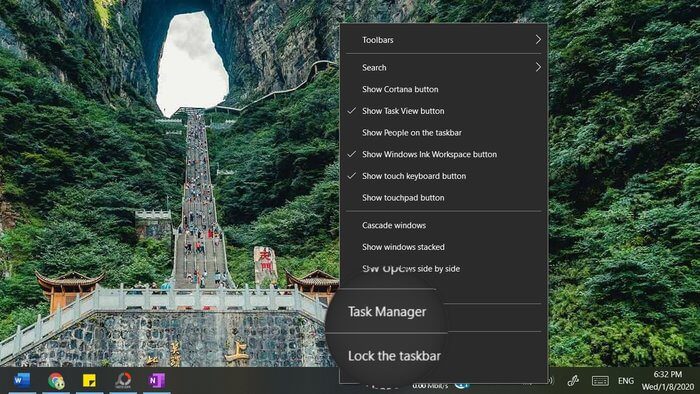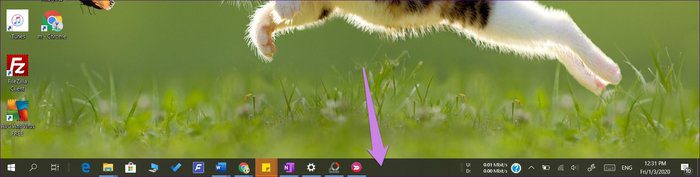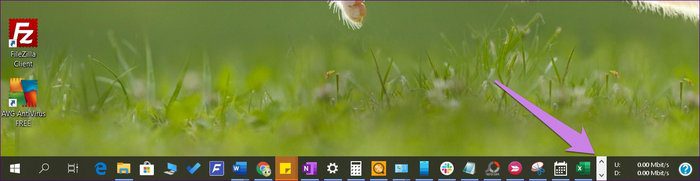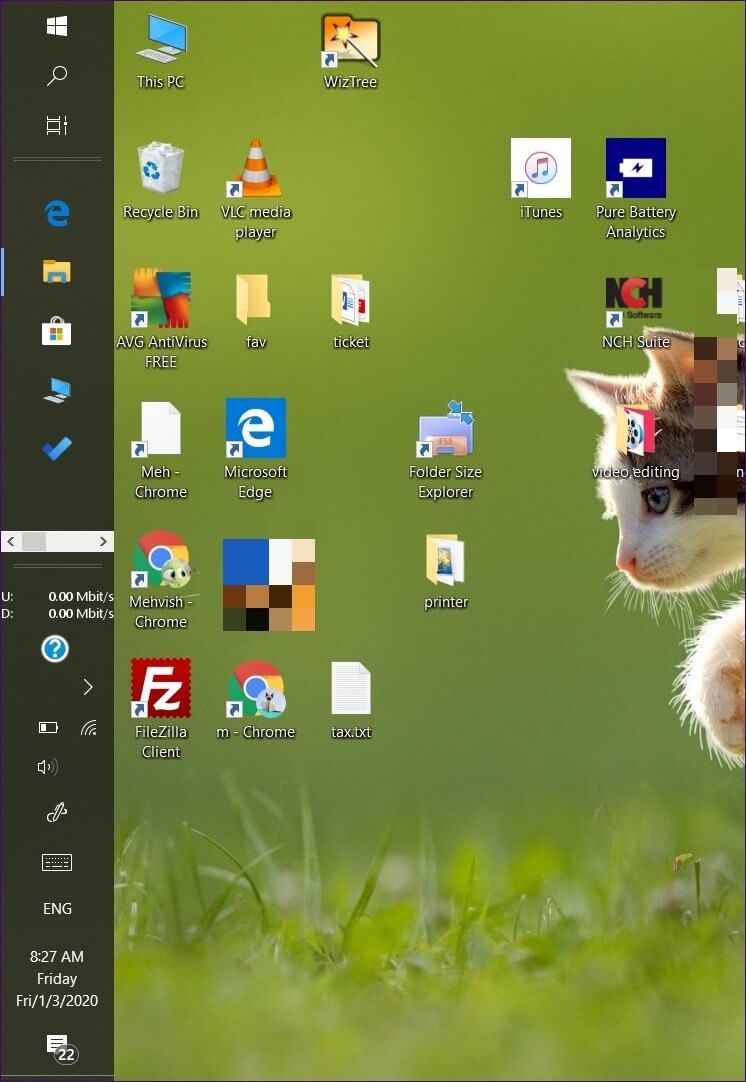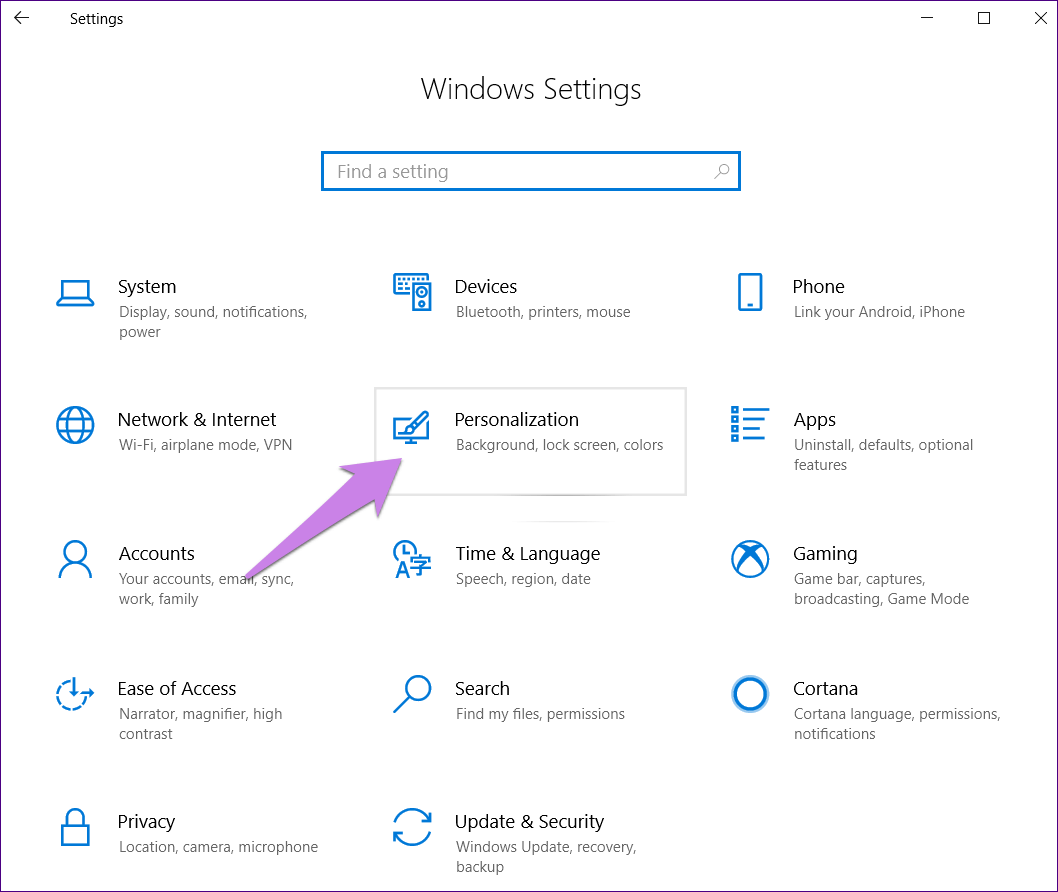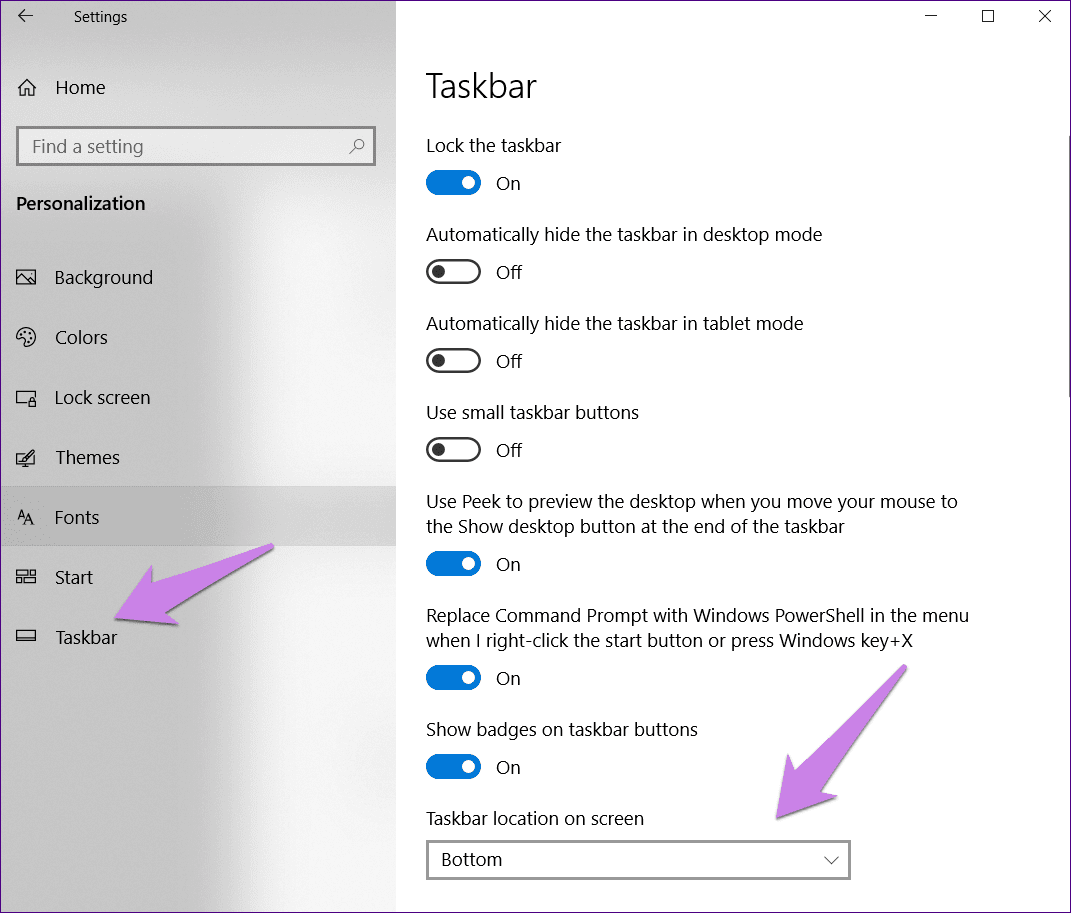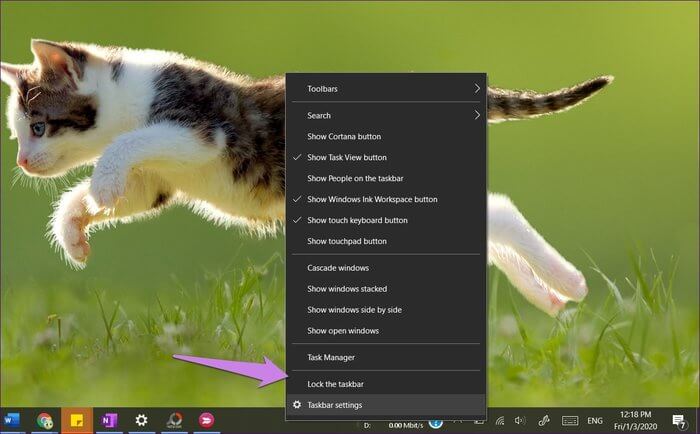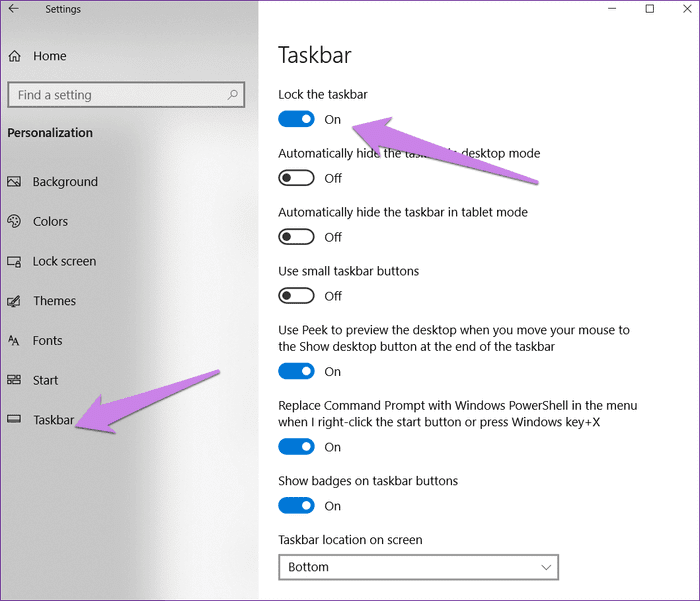Windows Görev Çubuğu Kilidi ne anlama geliyor?
Windows PC'de nadiren kullandığımız birçok özellik var. Onları birkaç kez görmüş olabilirsiniz, ancak ne yapacağınızdan emin değilsiniz. Ve kullanımının herhangi bir olumsuz etkisi olup olmayacağı. Bu özelliklerden biri görev çubuğu kilidi seçeneğidir. Bu yazıda size kilitlemenin ne demek olduğunu anlatacağız Görev Çubuğu Windows yüklü bir bilgisayarda.
Yeni başlayanlar için bir asma kilit yok Görev Çubuğu Herhangi bir kusur veya zararlı etki. Çifte düşünce olmadan kullanabilirsiniz. Peki Windows 10'da ne yapıyorsunuz? Cevabı bulalım.
Buna geçmeden önce, hadi öğrenelim Görev Çubuğu hafifçe.
Görev çubuğu nedir
Görev çubuğu özel bir araç çubuğudur. Windows işletim sistemi Genellikle aşağıda. İkonları içeren tam genişlikte bir sınıftır Tarih ve saat Ve sistem simgeleri Ses وKablosuz وBatarya وDil çubuğu Daha sağ tarafta. Sol tarafta bir Başlat menüsü düğmesi, arama ve görev görünümü göreceksiniz. İki alan arasında, o anda açık olan uygulamaların simgelerini alabilirsiniz. Hatta uygulamaları doğrudan açmak için görev çubuğuna sabitleyebilirsiniz.
Görev Çubuğu Çıkarılabilir ve ölçeklenebilir - üst, sağ veya sol kenarlara yeniden konumlandırabilirsiniz. Aynı şekilde, uzunluğunu artırabilirsiniz - sadece yüksekliği değil, genişliği.
Görev çubuğu kilidi nedir
Fark ettiğiniz gibi, Görev Çubuğu Çok önemli. Bazı önemli uygulamalara hızlı bir şekilde erişmek ve başlatmak için bir geçittir. Bir şey değişirse, çökmeler olabilir. Bunu önlemek için, Windows görev çubuğunu kilitleme seçeneğini sunar.
Görev Çubuğu Kilidi, görev çubuğundaki değişikliklerinizin bozulmadan kalmasını sağlamanın bir yoludur. Basit bir deyişle, görev çubuğunu kapattığınızda, yeniden boyutlandıramaz veya taşıyamazsınız. Bunun ne anlama geldiğini ayrıntılı olarak kontrol edelim.
1. Görev çubuğunu yeniden boyutlandırın
Genellikle, fare işaretçisini görev çubuğunun üst kenarına yakın yerleştirerek görev çubuğunu yüksekliği açısından yeniden boyutlandırabilirsiniz. Çift taraflı bir ok görünecektir. Fare düğmesini basılı tutun ve yüksekliği artırmak için sürükleyin. Azaltmak için sürükleyin.
Çok fazla olduğunda Görev çubuğunda görünen uygulama simgeleri , Bazıları yer olmaması nedeniyle gizlenecek. Yüksekliğin artırılması, resimde gösterildiği gibi tüm simgeleri gösterecektir.
Artık görev çubuğunu kapattığınızda, yeniden boyutlandırmaya çalıştığınızda çift taraflı oku görmezsiniz. Peki, varsa daha fazla tokene nasıl ulaşılır? Bunun için uygulama simgelerinin sağ tarafında bulunan ok simgesine tıklamanız gerekecek. Bu, uzunluğunu artırmadan görev çubuğunda size ek simgeler gösterecektir.
2. Görev çubuğunun konumunu değiştirin
Görev çubuğunun varsayılan konumu alttadır. Görev çubuğunun üzerinde fare düğmesini basılı tutarsanız, konumunu değiştirebilirsiniz. Bazen, görev çubuğuna müdahale ederken, konumunu diğer hedeflere yanlışlıkla değiştiririz. Ve bu olduğunda, olanlardan korkuyoruz. Görev çubuğunun kazayla hareket etmesini önlemek için, kilitlemek bir kurtarma olarak gelir.
Kapattığınızda, konumunu sürükleyerek değiştiremezsiniz. Ancak, yine de konumu değiştirmek istiyorsanız, Ayarlar.
Bu nedenle, açık Ayarlar Bilgisayarınızda ve şuraya gidin: Özelleştirme.
Sol kenar çubuğundan görev çubuğunu tıklayın. Ardından, ekrandaki görev çubuğu konumunun altında favori sitenizi bulun.
Görev çubuğu kilitlendikten sonra ne değişmez?
Görev çubuğu kilidi görev çubuğundaki simgeleri etkilemez. Yine de görev çubuğunda gösterilen sistem simgelerini ve uygulamalarını yeniden düzenleyebilirsiniz. Yüklü öğelerin konumunu bile değiştirebilirsiniz. Son olarak, uygulama simgelerini kaldırabilirsiniz.
Görev çubuğunu kilitleme ve kilidini açma
Görev çubuğunu kilitlemenin iki yolu vardır.
Yöntem 1: Görev çubuğundan
Bu nedenle, görev çubuğunda boş bir alanı sağ tıklatın. set Görev çubuğunu kilitleme. Tekrar sağ tıkladığınızda görev çubuğu kilitleme seçeneğinin seçili olduğunu göreceksiniz.
Yöntem 2: Ayarlardan
Bu nedenle, açık Ayarlar Windows PC'nizde. Kısayol tuşunu kullanabilirsiniz Windows + I Ayarlar. gidiyor Özelleştirme.
Tıklayın Görev Çubuğu Sol kenar çubuğundan. Bundan sonra, yanındaki anahtarı açın Görev çubuğunu kilitleyin.
Kilidi açmak için yukarıdaki adımları tekrarlayın. İlk yöntemin işaretini kaldırın ve ikincisinde Görev çubuğunu kilitle seçeneğinin yanındaki anahtarı kapatın.
Görev çubuğu kilidi çalışmıyor
Özellik, açıkken kullanılamaz Tablet modu. Görev çubuğunun kilidini açmak veya kilitlemek için tablet modunu kapatın.
Bir şey eksik
Görev çubuğunu yalnızca yeniden boyutlandırmak ve taşımak için kilitleyin. Uygulama konumu ve sistem simgeleri gibi diğer özelleştirmelerin kilitlenebilmesi hoş olurdu. Görev çubuğu kapatıldığında uygulamaları kaldırmak bile mümkündür. Bunlar yanlışlıkla değişen tipik şeyler. Microsoft'un bu özelliğe yeni özellikler ekleyeceğini ve gelecekte her şeyin sonsuza dek değişeceğini umuyoruz.